pb实验指导
实验指导书
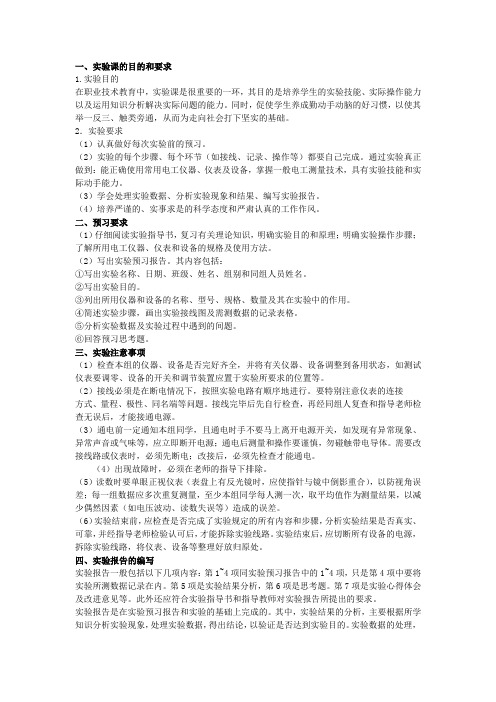
一、实验课的目的和要求1.实验目的在职业技术教育中,实验课是很重要的一环,其目的是培养学生的实验技能、实际操作能力以及运用知识分析解决实际问题的能力。
同时,促使学生养成勤动手动脑的好习惯,以使其举一反三、触类旁通,从而为走向社会打下坚实的基础。
2.实验要求(1)认真做好每次实验前的预习。
(2)实验的每个步骤、每个环节(如接线、记录、操作等)都要自己完成。
通过实验真正做到:能正确使用常用电工仪器、仪表及设备,掌握一般电工测量技术,具有实验技能和实际动手能力。
(3)学会处理实验数据、分析实验现象和结果、编写实验报告。
(4)培养严谨的、实事求是的科学态度和严肃认真的工作作风。
二、预习要求(1)仔细阅读实验指导书,复习有关理论知识,明确实验目的和原理;明确实验操作步骤;了解所用电工仪器、仪表和设备的规格及使用方法。
(2)写出实验预习报告。
其内容包括:①写出实验名称、日期、班级、姓名、组别和同组人员姓名。
②写出实验目的。
③列出所用仪器和设备的名称、型号、规格、数量及其在实验中的作用。
④简述实验步骤,画出实验接线图及需测数据的记录表格。
⑤分析实验数据及实验过程中遇到的间题。
⑥回答预习思考题。
三、实验注意事项(1)检查本组的仪器、设备是否完好齐全,并将有关仪器、设备调整到备用状态,如测试仪表要调零、设备的开关和调节装置应置于实验所要求的位置等。
(2)接线必须是在断电情况下,按照实验电路有顺序地进行。
要特别注意仪表的连接方式、量程、极性、同名端等问题。
接线完毕后先自行检查,再经同组人复查和指导老师检查无误后,才能接通电源。
(3)通电前一定通知本组同学,且通电时手不要马上离开电源开关,如发现有异常现象、异常声音或气味等,应立即断开电源;通电后测量和操作要谨慎,勿碰触带电导体。
需要改接线路或仪表时,必须先断电;改接后,必须先检查才能通电。
(4)出现故障时,必须在老师的指导下排除。
(5)读数时要单眼正视仪表(表盘上有反光镜时,应使指针与镜中倒影重合),以防视角误差;每一组数据应多次重复测量,至少本组同学每人测一次,取平均值作为测量结果,以减少偶然因素(如电压波动、读数失误等)造成的误差。
工程热力学实验指导书
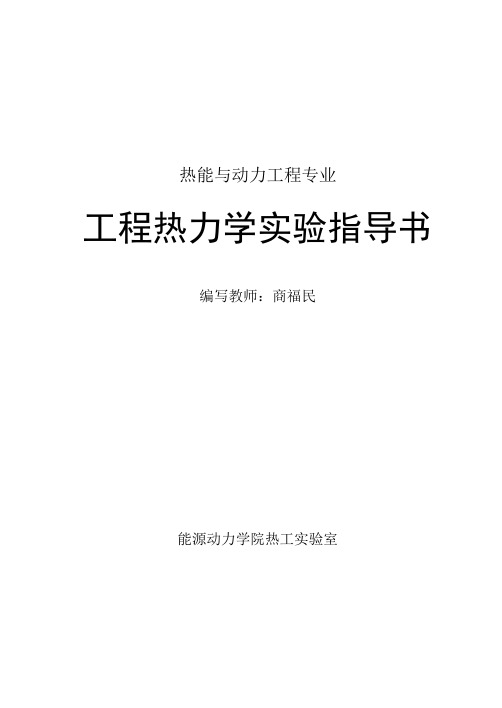
热能与动力工程专业工程热力学实验指导书编写教师:商福民能源动力学院热工实验室实验一 空气定压比热的测定一、实验目的比热是理想气体十分重要的热力性质。
气体定压比热的测定是工程热力学的基本实验之一。
实验中涉及温度、压力、热量(电功)、流量等基本量的测量。
本实验将通过流通量热法使学生掌握测定空气平均定压质量比热的基本方法,以加深对比热理论的理解,增强热物性实验研究方面的感性认识,促进理论联系实际,培养分析问题和解决问题的能力。
二、实验原理让空气连续而稳定地(即所谓稳定流动)流经一个特制的加热器,在加热器中空气被加热,温度升高,比容变大,流速加快,而压力只有一小部分消耗在摩阻上,当流动阻力相对工质压力而言很小时,若加热器入口压力恒定,则我们就可以近似地认为空气是定压流动。
当空气流速和温度都达到稳定后,若加热器对外热损失很小而忽略不计,则加热器内热源的放热全部被空气吸收(注意:必须是当达到稳定流动时才如此,因为温度等不稳定,说明有一部分热量储存在加热器本体内)。
此热平衡关系可用下式表示:)(1221t t mc Q tt p -=式中:t 1、t 2 —加热器入、出口空气温度,℃;m —空气的质量流量,kg/s ;21tt p c —空气在t 1、t 2范围内的平均定压质量比热,J/(kg·K);Q —加热器内热源单位时间内的放热,W 。
如上所述21tt p c 待求,而Q 、t 1、t 2、m 大小均可在实验中测出,方法如下:1.t 1、t 2大小由温度计直接读得。
2.111RT V p m =,式中T 1、p 1为加热器入口空气温度T 1=t 1+273.15和绝对压力p 1=p g +p b (Pa ),p g 和p b 大小由U 型管压力计和大气压力计读得(注意单位的统一)。
空气的容积流量V (m 3/s )大小由流量计上直接读取(m 3/h )(注意单位的换算)。
3.本实验用的是电加热器,电热源是一只电热丝,因而其放热量Q=IU(W)。
过程控制实验指导书
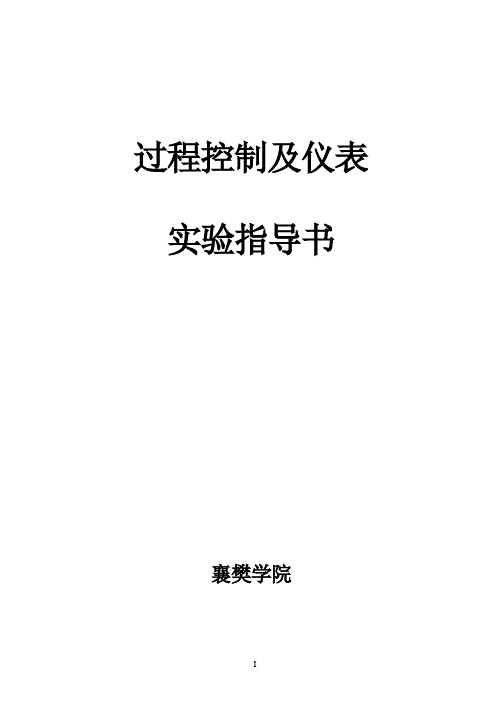
过程控制及仪表实验指导书襄樊学院实验装置的基本操作与仪表调试一、实验目的1、了解本实验装置的结构与组成。
2、掌握压力变送器的使用方法。
3、掌握实验装置的基本操作与变送器仪表的调整方法。
二、实验设备1、THKGK-1型过程控制实验装置GK-02 GK-03 GK-04 GK-072、万用表一只三、实验装置的结构框图图1-1、液位、压力、流量控制系统结构框图四、实验内容1、设备组装与检查:1)、将GK-02、GK-03、GK-04、GK-07挂箱由右至左依次挂于实验屏上。
并将挂件的三芯蓝插头插于相应的插座中。
2)、先打开空气开关再打开钥匙开关,此时停止按钮红灯亮。
3)、按下起动按钮,此时交流电压表指示为220V,所有的三芯蓝插座得电。
4)、关闭各个挂件的电源进行连线。
2、系统接线:1)、交流支路1:将GK-04 PID调节器的自动/手动切换开关拨到“手动”位置,并将其“输出”接GK-07变频器的“2”与“5”两端(注意:2正、5负),GK-07的输出“A、B、C”接到GK-01面板上三相异步电机的“U1、V1、W1”输入端;GK-07 的“SD”与“STF”短接,使电机驱动磁力泵打水(若此时电机为反转,则“SD”与“STR”短接)。
2)、交流支路2:将GK-04 PID调节器的给定“输出”端接到GK-07变频器的“2”与“5”两端(注意:2正、5负);将GK-07变频器的输出“A、B、C”接到GK-01面板上三相异步电机的“U2、V2、W2”输入端;GK-07 的“SD”与“STR”短接,使电机正转打水(若此时电机为反转,则“SD”与“STF”短接)。
3、仪表调整:(仪表的零位与增益调节)在GK-02挂件上面有四组传感器检测信号输出:L T1、PT、L T2、FT(输出标准DC0~5V),它们旁边分别设有数字显示器,以显示相应水位高度、压力、流量的值。
对象系统左边支架上有两只外表为蓝色的压力变送器,当拧开其右边的盖子时,它里面有两个3296型电位器,这两个电位器用于调节传感器的零点和增益的大小。
流体力学实验指导书
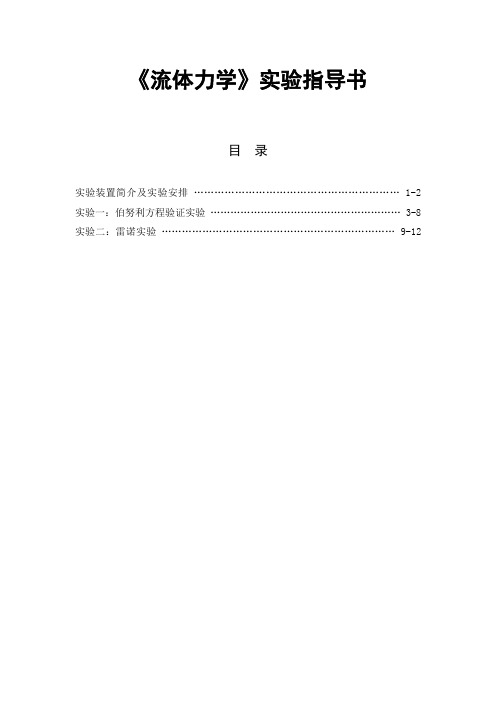
《流体力学》实验指导书目录实验装置简介及实验安排…………………………………………………… 1-2 实验一:伯努利方程验证实验………………………………………………… 3-8 实验二:雷诺实验…………………………………………………………… 9-12实验装置简介及实验安排实验装置:流体力学综合实验台是一个多功能实验装置,用此实验台可进行伯努利方程(能量方程)验证实验、雷诺实验、沿程阻力测定实验、局部阻力测定实验、毕托管测速实验和文丘里流量计实验等多个流体力学实验。
实验装置如图1-1所示。
1—供水箱,水泵;2—实验桌;3—层流测针;4—恒压水箱;5—彩色墨水罐;6—差压板;7—沿程阻力实验管;8—局部阻力实验管;9—伯努利实验管;10—雷诺实验管;11—伯努利差压板;12—毕托管;13—计量水箱;14—回水管。
图1-1 多功能流体力学综合实验台针对轮机工程专业36学时或32学时的流体力学课程,我们开设两个实验,即伯努利方程验证实验和雷诺实验。
在雷诺实验中,学生可以借助该实验装置观察层流和湍流(紊流)特征以及它们之间的转换特征,掌握测定临界雷诺数Re 的方法。
在伯努利方程实验中,学生可以借助该实验装置验证总流的伯努利方程,观察流体流动过程中的能量守恒关系,同时可以掌握流速、流量和压强等要素的实验量测技能。
实验学时分配:实验一:伯努利方程验证实验 2学时实验二:雷诺实验 2学时实验分组:每个实验7-8人一组,每个自然班分成四组。
实验一:伯努利方程验证实验一、实验目的1.掌握伯努利方程式中各项的物理意义及它们之间的转换关系; 2.验证流体总流的能量方程;3.掌握流速、流量、压强等动水力学水力要素的实验量测技术; 4.学习使用测压管、总压管测水头的实验技能及绘制水头线的方法。
二、实验原理1.伯努利方程(能量方程)在伯努利实验管路中沿水流方向取n 个过流断面。
在动能修正系数α近似取为1的情况下,可以列出进口断面(1)至任一断面(i )的能量方程式(i = 2,3,……,n )i ,i i i h gv p z g v p z -+++=++1f 2211122γγ (1)式中,z 、γp 和gv 22分别为位置水头(位头)、压力水头(压头)和速度水头(动头),单位为m (水柱);i ,h -1f 为从过流断面1到断面n 的水头损失,单位也是m (水柱)。
《流体力学》实验指导书
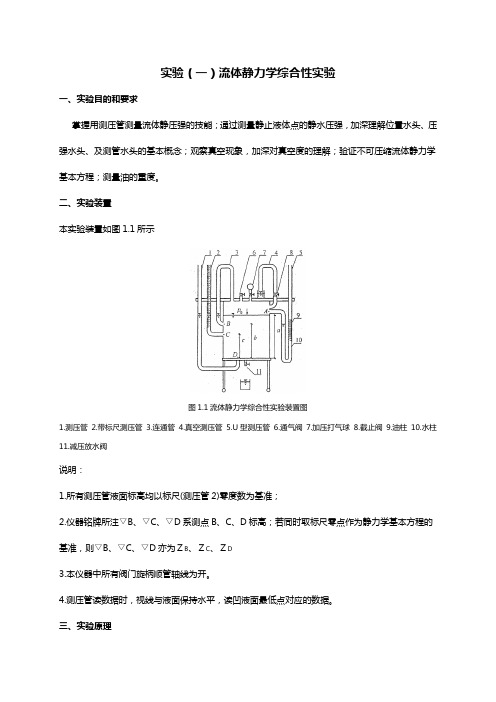
实验(一)流体静力学综合性实验一、实验目的和要求掌握用测压管测量流体静压强的技能;通过测量静止液体点的静水压强,加深理解位臵水头、压强水头、及测管水头的基本概念;观察真空现象,加深对真空度的理解;验证不可压缩流体静力学基本方程;测量油的重度。
二、实验装臵本实验装臵如图1.1所示图1.1流体静力学综合性实验装臵图1.测压管2.带标尺测压管3.连通管4.真空测压管5.U 型测压管6.通气阀7.加压打气球8.截止阀9.油柱 10.水柱 11.减压放水阀说明:1.所有测压管液面标高均以标尺(测压管2)零度数为基准;2.仪器铭牌所注▽B 、▽C 、▽D 系测点B 、C 、D 标高;若同时取标尺零点作为静力学基本方程的基准,则▽B 、▽C 、▽D 亦为ZB 、ZC 、ZD3.本仪器中所有阀门旋柄顺管轴线为开。
4.测压管读数据时,视线与液面保持水平,读凹液面最低点对应的数据。
三、实验原理1在重力作用下不可压缩流体静力学基本方程const γpz =+或h p p γ+=0式中:z —被测点在基准面以上的位臵高度;p —被测点的静水压强,用相对压强表示,以下同;0p —水箱中液面的表面压强γ—液体容重; h —被测点的液体深度。
上式表明,在连通的同种静止液体中各点对于同一基准面的测压管水头相等。
利用液体的平衡规律,可测量和计算出连通的静止液体中任意一点的压强,这就是测压管测量静水压强的原理。
压强水头γp和位臵水头z 之间的互相转换,决定了夜柱高和压差的对应关系:h γp ∆=∆ 对装有水油(图1.2及图1.3)U 型侧管,在压差相同的情况下,利用互相连通的同种液体的等压面原理可得油的比重So 有下列关系:21100h h h γγS w+==图1.2 图1.3据此可用仪器(不用另外尺)直接测得So 。
四、实验方法与步骤1.搞清仪器组成及其用法。
包括: 1)各阀门的开关;2)加压方法 关闭所有阀门(包括截止阀),然后用打气球充气; 3)减压方法 开启筒底阀11放水4)检查仪器是否密封 加压后检查测管1、2、5液面高程是否恒定。
分析化学实验指导
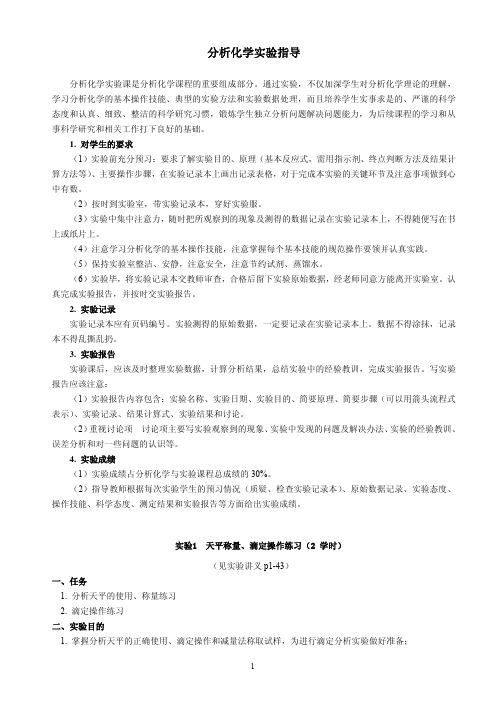
五、需要着重讲解或提示的问题 1. CuI沉淀强烈吸附I3-,使结果偏低,加入硫氰酸盐,将CuI转化为溶解度更小的CuSCN沉淀,把吸附的
碘释放出来,使反应完全。KSCN接近终点时加,否则SCN-会还原大量存在的I2,致使结果偏低。 2. 本实验中要注意各阶段颜色的观察和确认,因有沉淀生成,给颜色的判断带来一定困难。实验中,教
分析化学实验指导
分析化学实验课是分析化学课程的重要组成部分。通过实验,不仅加深学生对分析化学理论的理解, 学习分析化学的基本操作技能、典型的实验方法和实验数据处理,而且培养学生实事求是的、严谨的科学 态度和认真、细致、整洁的科学研究习惯,锻炼学生独立分析问题解决问题能力,为后续课程的学习和从 事科学研究和相关工作打下良好的基础。
2
实验3 混合碱样品的测定(双指示剂法)(3 学时) (见实验讲义 p73-75)
一、任务 测定混合碱样品的成分和含量。
二、目的 1.掌握双指示剂法测定混合碱的原理和方法; 2.掌握酸碱滴定中指示剂的选择原则。
三、实验要求 三次测定结果的相对平均偏差在 0.2% 以内。
四、质疑的问题 1. 双指示剂法测定混合碱的原理是什么? 2. 用酚酞作指示剂进行酸碱滴定时,如果试液中含有 CO2 将对滴定有何影响?如何消除? 3. 有甲、乙、丙、丁四瓶溶液, 是NaOH、Na2CO3、NaHCO3和Na2CO3+NaHCO3, 用以下方法检验: 溶液甲: 加入酚酞指示剂, 溶液不显色; 溶液乙: 以酚酞为指示剂, 用HCl标准溶液滴定, 用去V2mL时溶液红色褪去. 然后以甲基橙为指示剂,
则需要加HCl溶液V2mL使指示剂变色, 且V2>V1; 溶液丙: 用 HCl 标准溶液滴定至酚酞指示剂的浅红色褪去后, 再加入甲基橙指示剂, 溶液呈黄色; 溶液丁: 取两份等量的溶液, 分别以酚酞和甲基橙为指示剂, 用HCl标准溶液滴定, 前者用去HCl为V2mL,
PB试验讲解学习

A&Q 因子数和实验次数之间的关系是?
对于K个因子,试验次数=K+1, K最好包含 1--3个空项,试验次数最好为4的倍数。
ex:上述例子有6个因子,我需加1个空项,至少 要进行8次实验。
2.设计矩阵
PB实验是筛选因子的,我们各取每个因子的高水 平和低水平进行设计实验。
每行高水平(+)的数目为K/2个。 每行低水平(-)的数目为K/2-1个。 每列包含的高、低水平数相等,都为K/2个。
k=因子数
如图为一个K=7的矩阵
1代表高水平,-1代表低水平 每行高水平(+)的数目为7+1/2=4个,4个1 每行低水平(-)的数目为K-1/2=3个, 3个-1 每列包含的高、低水平数相等,都为K/2=4个。
在R语言上进行PB试验设计
例:某化工厂为提高某产品的转化率,经过初步筛选,得出其转化率可能与以下 5个因子有关:1.反应温度 2.PH 3.反应时间 4.压强 5.底物浓度(mol/l)。 现利用R语言进行PB试验设计,筛选出具有显著影响的因子。 步骤: 1.打开R语言 2. > library(Rcmdr) 3.工具(tool)—载入Rcmdr元件(即第二个)—选择RcmdrPlugin.DoE—确认重启 4.Design—Create design—Screening design源自试验名称试验次数 因子个数
重复实验
输入因子名称,水平,即可。
在R语言输入Design.1(你所设计的名称),即可得出一个正交表。
根据此正交表进行实验,记录所得数据如下。 50,24,55,70,48,52,35,30,28,26,18,20 将实验结果录入R语言,进行方差分析,即可得出那些因子对转化率有显著的影响。 具体结果如下:
PowerBuilder10.0小游戏PB语言实验四 报告

实验报告实验四课程会计信息化——会计软件开发技术二级学院会计学院班级 111069902 小组第10组学生姓名黄敦敦学号11106990207 学生姓名王蔚学号11106990222 学生姓名郭娇娇学号11106990205 学生姓名卢蓉学号11106990213 指导教师陈旭【实验时间】2013年10月18日至2013年10月23日【实验名称】大家来找茬游戏【实验目的】运用前面已经学到的相关知识和技术制作一个小游戏,熟悉各种控件和函数。
【实验内容】制作名字为“大家来找茬”的游戏。
【实验步骤】1.新建一个“实验四游戏”的文件夹。
2.打开PB,新建一个workspace并命名为“实验四游戏”并保存在“实验四游戏”的文件夹下。
3.新建一个target下的application命名为“jisuanji”并保存在“计算工具”的文件夹下。
4.在PB object下新建两个window,命名为“w_group10主界面”和“w_group10主界面2”,用于制作整个应用开始界面,并添加完善窗口。
5.在PB object下依次新建12个window,依次命名为“w_group10卡通1”,“w_group10卡通2”,“w_group10卡通3”等等, 用于游戏的主界面。
新建4个window用于游戏的弹出窗口,依次命名为“w_顶级菜鸟”,“w_迟眉钝眼”6.调试,试运行,生成exe文件。
【对象说明】由于窗口太多,就同一类型的其中一个窗口加以说明。
1、大家来找茬游戏的登陆界面的窗体的展示,如表1表2所示。
窗口控件说明脚本2、大家来找茬的的游戏界面其中一个的展示,如表3所示。
-4所示3、弹出窗口其中一个的展示,如表【实验总结】这次的实验是做一个小游戏,虽然说是小游戏,但是其中的内容真的是不“小”,平时常常玩着的一些游戏,现在自己制作起来却没那么简单。
接到任务后,我们就开始想到底做什么,大家各抒己见,最后确定为“大家来找茬”。
水力学实验指导书(1)

本科教学实验指导书水力学实验易文敏编写李克锋四川大学水利水电学院水力学与山区河流开发保护国家重点实验室前言水力学实验课的基本任务是:观察分析水流现象,验证所学理论,学会和掌握科学实验的方法和操作技能,培养整理实验资料和编写实验报告的能力。
在进行实验的过程中,要注意培养自己的动手能力和独立工作的能力。
使每个实验者有观察现象,进行操作和组织实验的机会,并能独立进行整理分析实验成果,受到实验技能的基本训练。
各项实验分别介绍了每个实验的目的、原理、实验设备、步骤、注意事项,以及可供实验者编写实验报告时参考的表格。
要求做好实验后,实验者要独立认真完成一份实验报告,按时交指导教师批阅。
为了使实验者能深入地掌握和巩固有关实验内容,每个实验项目的结尾都列有一定数量的思考题,供实验者进一步深入思考,并要求在实验报告中作出书面回答,随实验报告交指导教师审阅批改。
实验一 静水压强一、实验目的:1. 实测容器中的静水压强;2. 测定X 液体的容重;3. 通过实验,掌握静水压强的基本方法和了解测压计的应用。
二、实验设备:如图所示,1管和2管、3管和4管、5管和6管组成三支U 型管,其中5管和6管组成的U 型管装X 液体,其余U 型管装水。
1管、3管和5管与大气连通,2管、4管和6管与水箱顶部连通。
3管和4管组成的U 型管的底部与水箱的A 点连通,1管和2管组成的U 型管的底部与水箱的B 点连通。
水箱底部与调压筒连通。
三、实验原理:利用调压筒的升降来调节水箱内液体表面压强和液体内各点的压强。
1. 根据静水压强基本公式:p=p 0+ρg h 可得p A =ρg 水(▽3-▽A ) p B =ρg 水(▽1-▽B )2. 由于2、4、6管与水箱顶部连通,所以2、4、6管液面压强与水箱液面压强相同,于是可得:p 0=ρg 水(▽1-▽2)= ρg 水(▽3-▽4)=ρg X (▽5-▽6)ρg X =6543∇-∇∇-∇ρg 水 或ρg X =6521∇-∇∇-∇ρg 水3. 若水箱内气体压强p 0≠p a ,则p 1≠p 2、p 3≠p 4、p 5≠p 6。
PowerBuilder实验指导书
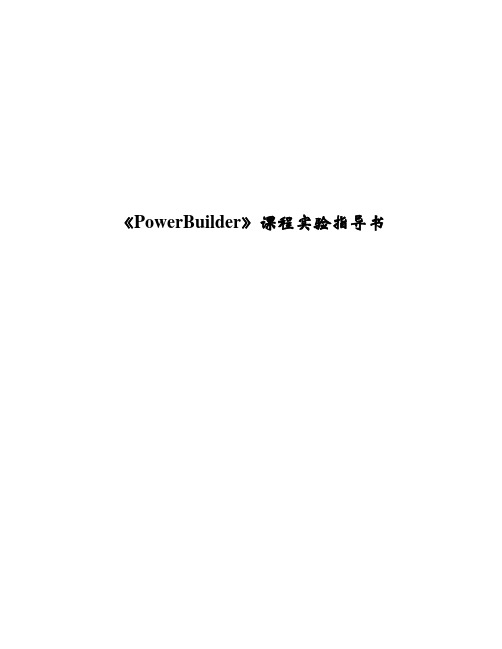
《PowerBuilder》课程实验指导书实验一PB编程环境一、实验目的了解PowerBuilder的集成环境,熟悉PowerBuilder的基本操作以及利用PowerBuilder控件进行简单的编程。
二、实验原理利用PowerBuilder控件进行简单的编程。
三、主要仪器及耗材计算机,PowerBuilder四、实验内容与步骤内容:1. PB 的启动与退出。
2.定制画板与工具条。
3. 利用Template Application创建应用程序。
4. 利用PowerBuilder控件进行简单的编程。
步骤:1.启动双击屏幕上的PowerBuilder图标,就可以启动PowerBuilder。
2.定制画板根据自己的需要将扩展画板加到PowerBar中,以方便使用。
其方法为:在PowerBar 上单击鼠标右键,弹出一个弹出式菜单,选择"Customize", 打开"Customize"对话框,该对话框包括上下两个部分,上部分为PoweBuilder所能提供的所有画板(含基本画板和扩展画板),下部分为目前已经在PowerBar中的画板.可以通过拖的方式把扩展画板加到PowerBar中。
3.定制工具条(1) 在PowerBar上单击鼠标,弹出的菜单中Powerbar1和PainterBar1代表系统当前所打开的工具条。
(2) 单击菜单中的New菜单项就可以生成一个新的工具条,单击后系统弹出一个题为New toolbar 的对话框,要求用户为要创建的工具条选一个名字。
(3) 系统接着弹出一个题为Customize的对话框,此后就可以用和前面类似的方法来定制新创建的工具条。
4.利用Template Application创建应用程序。
在创建workspace之后,单击File→在Target标签中双击Template Application图标→About the Template Application Wizard对话框→What you will do对话框→Specify New Application and Library对话框→Specify Template Type对话框→Adjust Application Library Search Path对话框→Name MDI Frame and Menu对话框→Name MDI Base Sheet,Menu and Service对话框→Name Individual Sheet对话框→Assign Display Names to Sheets对话框→Name About Box and Toolbar Window对话框→Specify Connectivity对话框→Create Project对话框→Ready to Create Application对话框,最后单击Finish。
《工程热力学》实验2-饱和蒸汽

《工程热力学》饱和蒸汽温度与压力的关系曲线测量实验实验指导书饱和蒸汽温度与压力的关系曲线测量实验实验指导书一、实验目的1、通过观察饱和蒸汽压力和温度变化的关系,加深对饱和状态的理解,从而树立液体温度达到对应于液面压力的饱和温度时,沸腾便会发生的基本概念。
2、通过对实验数据的整理,掌握饱和蒸汽压力与温度的关系(p-t关系)图表的编制方法。
3、学会温度计、压力表、调压器和大气压力计等仪表的使用方法。
4、学会用Microsoft Excel绘制并拟合各种与p-t关系有关的曲线,总结p-t关系经验公式。
5、直接观察小容积和金属表面很光滑条件下的泡态沸腾现象。
二、实验设备使用图1所示的“可视性饱和蒸汽压力和温度关系仪”。
1.电接点式压力表(-0.1~0~1.5MPa)2.排气阀门(注水口)3. 水银温度计(0~300℃)4. 缓冲器5. 测温管(铜管)6. 蒸汽发生器7. 蒸馏水8. 可视玻璃9. 保温棉10. 电流表11. 接触式电压调压器图1 可视性饱和蒸汽压力和温度关系仪三、实验方法与步骤1、实验装置及仪表的工作原理和使用方法(1)电接点式压力表的使用方法本关系仪采用的是电接点式压力表,表面中心设有调节旋纽(黑胶木),用两指旋动旋纽外缘可以拨动红色指针,此针用于限定蒸汽发生器内压力上限,一般在使用时先拨至压力计表面的1MPa刻度处。
用一字形螺丝刀旋转中心的旋钮拨动绿色指针,此指针用于设定某一压力值,当蒸汽发生器内压力(黑色指针指示)升至该设定的压力值时,两针相撞后进入保温状态,如此多次将绿色指针分别设置各点压力值,使加热后蒸汽发生器内压力(黑色指针)到达设定指针压力位置,再观察此时的压力读数所对应温度计读数值。
由于实验时温度和压力较高,当黑色指针或绿色指针与红色指针相撞时,仪器随即自动断开加热电源(处于保温状态),保证安全。
(2)温度计的使用方法实验所用温度计采用0~300 ℃的水银温度计,使用时,将温度计插入压力表前面的铜管中即可。
pb实验步骤

计算机信息管理基础
常用窗口控件
5.RadioButton(单选按钮)、CheckBox(复选框) 单选按钮控件表示在一组选项按钮中只有一个按钮可 以被选中,它们通常只用于表示某些选项的状态,而 不用于激活动作,单选按钮的checked属性为 True(选中). 。 单选按钮一般总是安排在选项组中使用 。 复选框用来表示或让用户选择一组状态,多个复选框 是彼此相互独立的 。 · 复选框被选中,checked属性为True。 · 复选框未被选中, checked属性为False。 · 复选框为第三种状态, ThirdState属性设置为True。
计算机信息管理基础
创建应用程序的步骤
3.
创建程序窗口 NEW-------PB object---选择window图标
计算机信息管理基础
创建程序窗口(保存该窗口)
计算机信息管理基础
创建创建程序窗口
在窗口上设置控件工具(主要掌握以下几类) StaticText(静态文本框)程序员给用户的提示信
息,主要设置text和font
计算机信息管理基础
常用窗口控件
6. ListBox(列表框) 、DropDownListDox(下拉列表框) 列表框在一个矩形框中显示多行文本,主要用来提供多个选项供用户选择。 sle_1.text=lb_1.selecteditem() //选中内容给单行编辑框 下拉列表框与列表框的功能利用途类似,它是将单行编辑体与列表框的功能 结合起来。 sle_1.text=ddlb_1.text //选中内容给单行编辑框
事件
计算机信息管理基础
常用窗口控件
7.Picture(图片框) 图片控件一般用来美化界面.它在界面的指定 位置插入一幅图片,图片格式可以是BMP、 WMF、GIF和JPG等格式。 属性:
机械传动性能测试实验指导

实验机械传动方案设计及性能测试分析一、实验目的:1.通过测试常见机械传动装置(如带传动、链传动、齿轮传动、蜗杆传动等)在传递运动与动力过程中的参数曲线(速度曲线、转矩曲线、传动比曲线、功率曲线及效率曲线等),加深对常见机械传动性能的认识和理解;2.通过测试由常见机械传动组成的不同传动系统的参数曲线,掌握机械传动合理布置的基本要求;3.通过实验认识智能化机械传动性能综合测试实验台的工作原理,掌握计算机辅助实验的新方法, 培养进行设计性实验与创新性实验的能力。
二、实验设备简介:本实验在“机械传动性能综合测试实验台”上进行。
本实验台采用模块化结构,由不同种类的机械传动装置、联轴器、变频电机、加载装置和工控机等模块组成,学生可以根据选择或设计的实验类型、方案和内容,自己动手进行传动连接、安装调试和测试,进行设计性实验、综合性实验或创新性实验。
机械传动性能综合测试实验台各硬件组成部件的结构布局如图1所示。
实验台组成部件的主要技术参数如表1所示。
表1机械传动性能综合测试实验台采用自动控制测试技术设计,所有电机程控起停,转速程控调节,负载程控调节,用扭矩测量卡替代扭矩测量仪,整台设备能够自动进行数据采集处理,自动输出实验结果,是高度智能化的产品。
其控制系统主界面如图2所示。
机械传动性能综合测试实验台的工作原理如图3所示。
图3 实验台的工作原理三、实验原理:运用“机械传动性能综合测试实验台”能完成多类实验项目(表2),教师可根据专业特点和实验教学改革需要指定,也可以让学生自主选择或设计实验类型与实验内容。
无论选择哪类实验, 其基本内容都是通过对某种机械传动装置或传动方案性能参数曲线的测试, 来分析机械传动的性能特点;实验利用实验台的自动控制测试技术,能自动测试出机械传动的性能参数, 如转速n (r/min)、扭矩M (N.m)、功率N(K.w)。
并按照以下关系自动绘制参数曲线:传动比:I=n1/n2扭矩:T=9550 N/n (N.m)传动效率:η=P2/P1= T1 n2/ T2 n1根据参数曲线(图4所示)可以对被测机械传动装置或传动系统的传动性能进行分析。
【实验】数据结构实验指导书及答案
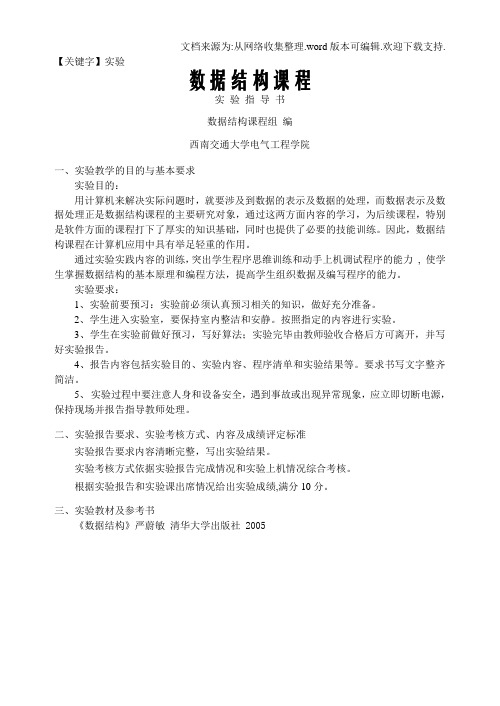
【关键字】实验数据结构课程实验指导书数据结构课程组编西南交通大学电气工程学院一、实验教学的目的与基本要求实验目的:用计算机来解决实际问题时,就要涉及到数据的表示及数据的处理,而数据表示及数据处理正是数据结构课程的主要研究对象,通过这两方面内容的学习,为后续课程,特别是软件方面的课程打下了厚实的知识基础,同时也提供了必要的技能训练。
因此,数据结构课程在计算机应用中具有举足轻重的作用。
通过实验实践内容的训练,突出学生程序思维训练和动手上机调试程序的能力, 使学生掌握数据结构的基本原理和编程方法,提高学生组织数据及编写程序的能力。
实验要求:1、实验前要预习:实验前必须认真预习相关的知识,做好充分准备。
2、学生进入实验室,要保持室内整洁和安静。
按照指定的内容进行实验。
3、学生在实验前做好预习,写好算法;实验完毕由教师验收合格后方可离开,并写好实验报告。
4、报告内容包括实验目的、实验内容、程序清单和实验结果等。
要求书写文字整齐简洁。
5、实验过程中要注意人身和设备安全,遇到事故或出现异常现象,应立即切断电源,保持现场并报告指导教师处理。
二、实验报告要求、实验考核方式、内容及成绩评定标准实验报告要求内容清晰完整,写出实验结果。
实验考核方式依据实验报告完成情况和实验上机情况综合考核。
根据实验报告和实验课出席情况给出实验成绩,满分10分。
三、实验教材及参考书《数据结构》严蔚敏清华大学出版社 2005实验一熟悉开发环境和抽象数据类型一.实验目的1.熟悉VC软件开发环境。
2.熟悉抽象数据类型的定义与应用。
二.实验内容1.在VC下编写程序,实现求出从键盘输入的两个数的最大值。
例如,从键盘输入a=4,b=5。
得出结果c = 52.在VC下编写程序,实现求出两个复数的和。
定义复数的数据类型,复数由实部和虚部构成。
复数的和是两个复数的实部和虚部分别求和得出。
其中的两个复数分别从键盘输入,例如,输入3, 4表示复数Z1:3+4i; 输入1, 2表示复数Z2:1+2i。
pb实验设计是12次

pb实验设计是12次
(实用版)
目录
1.PB 实验设计简介
2.PB 实验设计的 12 次实验
3.总结
正文
PB 实验设计是一种在心理学领域中广泛使用的实验设计方法。
它全称为“被动平衡实验设计”(Passive Balanced Design),主要用于研究心理过程中的认知和学习问题。
PB 实验设计以其操作简便、效果显著等特点,在心理学研究中具有重要地位。
根据所提供的文本,我们得知 PB 实验设计共包括 12 次实验。
在这12 次实验中,研究者会通过不同的实验条件和操作,观察和分析被试者的认知和学习过程。
这 12 次实验涵盖了心理学研究的多个方面,包括感知、记忆、思维、语言等。
通过这些实验,研究者可以深入了解心理过程的运作机制,并为心理学理论的构建和完善提供有力支持。
尽管我们没有具体的实验内容,但我们可以推测这 12 次实验将会从不同的角度和层面对心理过程进行探究。
例如,实验可能会探讨不同条件下的记忆效果、思维方式对问题解决的影响、语言对认知过程的调节作用等。
这些实验将有助于我们更好地理解心理过程,并为实际应用提供指导意义。
总之,PB 实验设计是一种重要的心理学研究方法,通过 12 次实验,研究者可以深入探究心理过程的运作机制。
这些实验成果将为心理学理论的完善和实际应用提供有力支持。
第1页共1页。
二元系合金的显微组织分析实验指导书
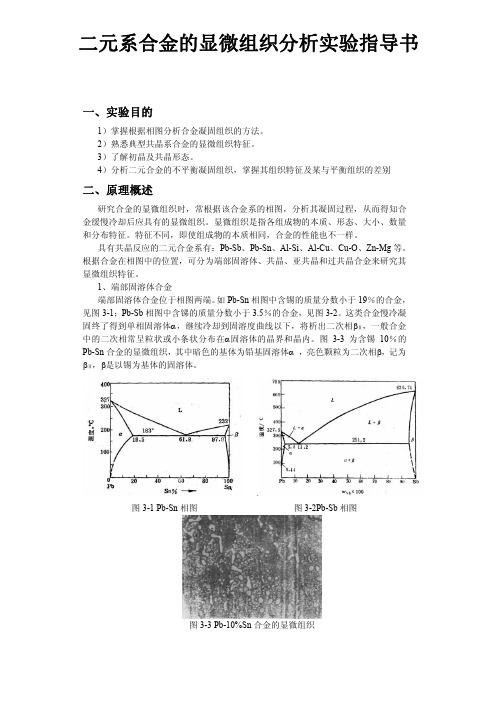
二元系合金的显微组织分析实验指导书一、实验目的1)掌握根据相图分析合金凝固组织的方法。
2)熟悉典型共晶系合金的显微组织特征。
3)了解初晶及共晶形态。
4)分析二元合金的不平衡凝固组织,掌握其组织特征及某与平衡组织的差别二、原理概述研究合金的显微组织时,常根据该合金系的相图,分析其凝固过程,从而得知合金缓慢冷却后应具有的显微组织。
显微组织是指各组成物的本质、形态、大小、数量和分布特征。
特征不同,即使组成物的本质相同,合金的性能也不一样。
具有共晶反应的二元合金系有:Pb-Sb、Pb-Sn、Al-Si、Al-Cu、Cu-O、Zn-Mg等。
根据合金在相图中的位置,可分为端部固溶体、共晶、亚共晶和过共晶合金来研究其显微组织特征。
1、端部固溶体合金端部固溶体合金位于相图两端。
如Pb-Sn相图中含锡的质量分数小于19%的合金,见图3-1;Pb-Sb相图中含锑的质量分数小于3.5%的合金,见图3-2。
这类合金慢冷凝固终了得到单相固溶体α,继续冷却到固溶度曲线以下,将析出二次相βⅡ,一般合金中的二次相常呈粒状或小条状分布在α固溶体的晶界和晶内。
图3-3为含锡10%的Pb-Sn合金的显微组织,其中暗色的基体为铅基固溶体α,亮色颗粒为二次相β,记为βⅡ,β是以锡为基体的固溶体。
图3-1 Pb-Sn相图图3-2Pb-Sb相图图3-3 Pb-10%Sn合金的显微组织2、共晶合金位于二元相图中共晶点成分的合金液体L E 冷至共晶温度t E 时,发生共晶反应,b a t E EL βα+→凝固终了得共晶体组织。
共晶体是由两种一定成分的固相(b a βα+)组成,两相的本质和成分可由相图上得知。
如Pb-Sn 合金的共晶体中两个相的本质分别为以铅和锡为基的固溶体α和β,在共晶温度时,α和β中锡的质量分数分别为19%和97.5%(见图3-1)。
而在Pb-Sb 合金中,由于铅在锑中的固溶度很小,β相的成分接近纯锑,故其共晶体由α+Sb 所组成。
电火花成型加工实验指导书

电火花成型加工实验指导书一、实验目的1、了解电火花成型加工的原理、特点和应用。
2、了解编制电火花成型加工程序的方法。
3、了解电火花成型加工机床的操作方法。
二、实验内容1、讲解电火花成型加工机床的组成、原理、特点及应用。
2、演示电火花成型加工机床的加工过程。
3、学生上机操作了解电火花成型加工机床加工零件的过程。
三、实验设备电火花成型加工机床一台四、电火花成型加工简介1、电火花成型加工的原理、特点和应用原理:电火花成型加工是电火花加工的一种,其基本原理如图1所示。
被加工的工件做为工件电极,紫铜(或其它导电材料如石墨)做为工具电极。
脉冲电源发出一连串的脉冲电压,加到工件电极和工具电极上,此时工具电极和工件均被淹没在具有一定绝缘性能的工作液(绝缘介质)中。
在轴伺服系统的控制下,当工具电极与工件的距离小到一定程度时,在脉冲电压的作用下,两极间最近点处的工作液(绝缘介质)被击穿,工具电极与工件之间形成瞬时放电通道,产生瞬时高温,使金属局部熔化甚至汽化而被蚀除下来,使局部形成电蚀凹坑。
这样以很高的频率连续不断地重复放电,工具电极不断地向工件进给,就可以将工具电极的形状“复制”到工件上,加工出需要的型面来。
特点:(1)由于脉冲放电的能量密度高,使其便于加工用普通的机械加工难于加工或无法加工的特殊材料和复杂形状的零件,并不受材料及热处理状况的影响。
(2)电火花加工时,工具电极与工件材料不接触,两者之间宏观作用力极小,工具电极不需要比加工材料硬,即可以柔克刚,故电极制造更容易。
应用:电火花成型加工一般应用在加工各种高硬度、高强度、高韧性、高脆性的导电材料,并且常用于模具的制造过程中。
2、实现电火花加工的条件1)工具电极和工件电极之间必须加以60V~300V的脉冲电压,同时还需维持合理的工作距离——放电间隙。
大于放电间隙,介质不能被击穿,无法形成火花放电;小于放电间隙,会导致积炭,甚至发生电弧放电,无法继续加工。
2)两极间必须充放具有一定绝缘性能的液体介质。
铅单元素标准溶液

铅单元素标准溶液
铅(Pb)单元素标准溶液是一种用于分析化学实验中的参考物质,用于定量测定铅元素的浓度或进行校准和质量控制。
制备铅单元素标准溶液的一种常见方法是通过溶解已知浓度的铅化合物于溶剂中。
对于常见的无机铅化合物,如硝酸盐、氯化物或硫酸盐,可以根据所需浓度来选择合适的化合物。
例如,可以溶解适量的Pb(NO3)2、PbCl2或PbSO4于适当的溶剂中,然后进行稀释以得到所需的浓度。
在制备铅标准溶液时,确保准确称取和配制,遵循实验室安全操作的规范。
此外,还需要记录每个步骤中使用的试剂量以及最终溶液的浓度和配制日期,以便后续使用和追溯实验结果。
由于化学实验条件和要求的不同,铅单元素标准溶液的浓度也会有所变化。
因此,在具体实验操作前,建议参考实验室所用的方法和仪器要求,以确保制备的铅标准溶液符合实验要求。
伯努利实验指导书

伯努利方程实验指导书一、实验目的1、掌握流体流动中各种能量或压头的定义及其相互转化关系,加深对Bernoulli方程(能量方程)的理解,加深对流动过程中能量损失的了解;2、观察静压头、位压头、动压头相互转换的规律。
3、掌握流速、流量、压强等流动参量的实验测量技能。
二、基本原理1.不可压缩流体在管内作稳定流动时,由于管路条件的变化,会引起流动过程中三种机械能(位能、动能、静压能)的相应改变及相互转换。
对理想流体在系统内任一截面处,虽然三种能量不一定相等,但能量之和是守恒的。
2.对于实际流体,由于存在内摩擦,流体在流东时总有一部分机械能损耗。
3.以上机械能均可用测压管中的液柱高度表示。
当测压孔正对流体流动方向时测压管中的液柱高度为动压头和静压头之和,测压孔处流体的位压头由测压孔的几何高度确定。
三、实验装置图实验测试导管的结构尺寸见图二中标绘四、实验的操作方法1.将低位槽灌有一定数量的蒸馏水,关闭离心泵出口调节阀门及实验测试导管出口调节阀门而后启动离心泵。
2.逐步开大离心泵出口调节阀当高位槽溢流管有液体溢流后,调节导管出口调节阀为全开位置。
3.流体稳定后读取A、B、C、D截面静压头和冲压头并记录数据。
4.关小导管出口调节阀重复上述步骤。
5.分析讨论流体流过不同位置处的能量转换关系并得出结果。
6.关闭离心泵,实验结束。
五、使用设备时应注意的事项1.不要将离心泵出口调节阀开得过大以免使水流冲击到高位槽外面,同时导致高位槽液面不稳定。
2.当导管出口调节阀开大应检查一下高位槽内的水面是否稳定,当水面下降时应适当开大泵出口调节阀。
3.导管出口调节阀须缓慢地关小以免造成流量突然下降测压管中的水溢出管外。
4.注意排除实验导管内的空气泡。
5.离心泵不要空转和出口阀门全关的条件下工作。
六、观察现象及实验结果实验分析:(以009实验装置为例)A截面的直径14mm;B截面的直径28mm;C截面、D截面的直径14mm;以桌面为零基准面Z D=0。
- 1、下载文档前请自行甄别文档内容的完整性,平台不提供额外的编辑、内容补充、找答案等附加服务。
- 2、"仅部分预览"的文档,不可在线预览部分如存在完整性等问题,可反馈申请退款(可完整预览的文档不适用该条件!)。
- 3、如文档侵犯您的权益,请联系客服反馈,我们会尽快为您处理(人工客服工作时间:9:00-18:30)。
实验一数据库的创建与连接目的和要求(1)掌握PowerBuidler9.0数据库的创建与连接方法;(2)创建一个SQL Server数据库,为其配置ODBC数据源和DBProfile,然后在PowerBuilder环境中连接数据库;(3)创建数据库中的表,管理表并输入数据到表中。
上机准备(l)启动Windows操作系统,如果在Windows操作系统的控制面板中没有安装ODBC32,必须进行ODBC的安装;(2)进人PowerBuilder 9.0集成环境,熟悉系统环境;(3)创建的应用个人应用mypb;(4)复习创建数据库的有关内容。
上机步骤1..创建SQL Server 数据库创建SQL Server数据库的步骤:(1)运行SQL Server 服务;(2)运行SQL Server 企业管理器;(3)创建student数据库;(4)在student数据库中,创建student表(见表1)。
2.配置ODBC 数据源配置ODBC数据源的步骤:(1)在PowerBuilder数据库画板的窗口中,双击ODBC项下Utlities项的“ODBC Administrator”项,将弹出“ODBC数据源管理器”对话框:(2)选择“用户DSN”页,在该页的列表框中,列出了已有的数据源,若要修改已有的数据源,可以中击“配置”按钮进行修改。
这里,我们需要添加一个ODBC数据源,所以,中击“添加”按钮创建新数据源,将出现标题为“创建新数据源”的对话框;(3)在“创建新数据源”的对话框中提供了一个系统支持的数据库驱动程序列表框,选择合适的驱动程序。
这儿我们选择SQL Server,单击“完成”按钮,将弹出“创建SQL Server 新数据源”对话框;(4)输入新的数据源名称,这里为mydb。
然后,选择想连接的SQL Server服务器,可选择local,然后单击“下一步”按钮;(5)选择SQL Server验证,登录ID 为sa,密码默认为空,然后单击“下一步”按钮;(5)更改默认的数据库为student,然后单击“下一步”按钮;(5)默认系统值,然后单击“完成”按钮;(5)单击“确定”按钮;这时可以看到“mydb”已经加入到数据原列表中,单击“确定”按钮,完成ODBC数据源的配置。
3.配置DB Profile配置DB Profile的步骤:(1)在PowerBuilder数据库画板窗口中,选择“ODBC”项,单击鼠标右键,选择“NewProfile...”项,将弹出“Database Profile Setup-ODBC”对话框;(2)选择“Connection”页,在“Profile Name”栏中,输入DB Profile名,这里mydb;在“Data Source”,下拉列表框中,按“▼”按钮,弹出已经配置的ODBC数据源,这里选择mydb;选中UserlD和Password,在它们右边的输人栏中分别输入“sa”和空;(3)单击“OK”按钮,完成DB Profile的配置。
这时,在“ODBC”目录下,可以看到为student数据库新配置的DB Profile“mydb”。
选中“mydb”后单击右键,在弹出式菜单选择“Properties”,会重新弹出“Database Profile Setup-ODBC”对话框,可以修改DB Profile的配置。
4.在PowerBuilder环境中连接数据库在PowerBuilder环境中连接数据库的步骤:(1)在Database画板的窗口中,选择“ODBC”项;(2)在“ODBC”项下列出的所有可以连接数据库的DB Profile中选择要连接的DBProfile,这里为“mydb”;(3)单击鼠标右键,在弹出式菜单中选择“Connect”连接数据库。
如果需要断开与数据库的连接,可以在弹出式菜单中选择“Disconnect”菜单项。
对于连接成功的数据库,会在相应的DB Poile前面的图标上打上“√”标记。
* 5.在数据库中创建表在数据库中创建表的步骤:(1)在Database画板的窗口中,首先连接数据库“mydb”;(2)展开“mydb”数据库目录,选中“Tables”,单击右键,在弹出式菜单中单击“NewTable...”,就会出现表设计子窗口;(3)在表设计子窗口中,分别输入每个字段的名称Column Name,选择数据类型DataType,数据宽度(字节),小数位宽度,是否允许为空Null,以及缺省值。
输入完一个字段后,按Tab或“”键,会产生另一个字段;(4)输入完表中的所有字段后,单击工具栏上“Save”图标按钮,弹出“Create New Table”对话框,在Table Name栏中输人表名,单击“OK”按钮保存新表。
用上述方法,在“student”数据库中,输人表2~表3。
6.为数据库指定关键字为数据库表指定关键字的方法:l)在Database画板的窗口中,展开要操作的数据库目录(已经连接好);然后展开Tables 目录,选择表,再展外带要设置关键字的表的目录,选择设置关键字的类型Primary Key或Foreign Key,单击右键,弹出菜的中的“New Primary Key”或“New Foreign Keys”,弹出相应的关键字子窗口;2)在关键字子窗口中,列出了表的所有字段,在要设置为关键字的字段前的方框中单击,出现“√”表示被选中。
保存设置结果。
7.在数据库表中输入数据在数据库表中输入数据的方法:(1)在Database画板的窗口中,展开数据库目录(数据库已经被连接上),展开Tables 目录,选择要添加数据的表,单击右键,光标移到“Eit Data”处时弹出下一级子菜单,有3个菜单项“Grid...”、“Tabular...”和“Freeform...”,分别对应3种表格方式,单击任意一个菜单项,该表出现在“Output”子窗口中;(2)在“Output”子窗口中单击,这时数据表操作工具栏由“灰”变“亮”,单击“Insert Row”图标按钮,在“Results”子窗口中的表增加一个空记录,可以输人数据了。
输入完一条记录,按Tab键,自动产生下一条记录。
输入完数据,按“Save Changes”图标按钮,保存输人数据。
思考与练习1.PowerBuilder可以使用什么样的数据库?2.在PowerBuilder中,创建数据库的基本操作过程是怎样的?3.在powerBuiluer中,数据源是什么?如何创建数据源?4.DBProfile的作用是什么?如何为数据库配置DB Profile?实验二常用控件的编程目的和要求(1)掌握窗口下拉列表框、选择钮、组合框、多行编辑框等常用控件的基本使用方法和编程方法;(2)掌握窗口控件的齐整性操纵方法以及Tab顺序的设置;(3)掌握SQL语句的使用,PowerBuilder系统提供的SQL画板的使用方法。
上机准备(1)复习有关下拉列表框控件、选择按钮控件、多行编辑框控件以及组合框控件的内容;(2)启动Powerbuilder 9.0;(3)选择已经创建的应用mypb..pbl。
上机步骤本次实验将创建一个学生基础数据的录入窗口,其外观见图1;其功能是向实验1中创建的student数据库中的student表输入数据。
图1 学生情况录入界面1.创建窗口对象创建一个新的弹出式窗口对象,Title为“学生基本情况输入”;W indowType为“popup!”;保存窗口名称为w_studentinput。
2.向窗口中添加控件(1)布置窗口中的静态文本控件在窗口控件下拉列表工具栏图标中选择静态文本控件,然后在窗口上单击,生成静态文本控件。
将Text属性设置为“学生情况录人”,选择字体为“华文行楷”(无此字体时,可以换成别的字体),字体尺寸为26,按下“Bold”图标按钮,选择“TextColor”为深蓝色。
其他输入栏的说明文字都选为宋体12号黑色宇;使用Ctr l和T组合键进行外观复制后修改Text属性完成。
输入Text属性的内容可以参见图1。
(2)布置窗口中的单行编辑框控件在窗口控件下拉列表工具栏图标中选择单行编辑框控件,然后在窗口上单击,生成单行编辑框控件。
使用Ctrl和T组合键进行外观复制生成5个单行编辑框,它们的名称和用途见表4。
在窗口控件下拉列表工具栏图标中选择多行编辑框控件,然后在窗口上单击,生成多行编辑框控件。
其名称Name为“mle_resume”,选中“IgnoreDefaultButton”复选框。
多行编辑框控件用于输入个人简历。
(4)布置窗口中的单选钮和组合框控件窗口中共有两组单选钮,一组为性别选择,另一组为党团员选择。
性别选择单选钮的设计方法为:在窗口控件下拉列表工具栏图标中选择组合框控件,然后在窗口上单击,生成组合框控件、再选择单选钮控件,在组合框中单击,生成单选钮控件。
设置其名称为rb_man,Text为“男”,选中Checked属性;同样再在组合框中放置一个单选钮控件,设置其名称为rb_woman,Text为“女”,不选中Checked属性。
类似地,再设置一组单选钮,用于党团员选择,其属性设置见表5。
注意,在PowerBuilder中,单选钮的组合是根据输入的顺序和Checked属性的选择自动识别的;所以,一定要有秩序地输入,如果出现组合上的混乱,可以将单选钮全部删除后重新输入。
(5)布置窗口中的下拉列表框控件在窗口控件下拉列表工具栏图标中选择下拉列表框控件,然后在窗口上单击,生成下拉列表框控件。
输入下拉列表框控件名称为ddlb_nation,不选中Sorted属性,选中Vscrollbar 属性。
单击下拉列表框控件后拖动下边框,调整下拉列表框展开后的长度。
(6)布置窗口中的命令按钮控件在窗口控件下拉列表工具栏图标中选择命令按钮控件,然后在窗口上单击,生成命令按钮控件。
窗口中共有两个命令按钮控件,设置一个按钮的Text属性为“确定”,名称为cb_ok.选中default属性;设置一个按钮的Text属件为“退出”,名称为cb_exit,选中Cancel属性。
3.窗口控件的齐整性操作和设置输入时的Tab顺序用手工来对齐控件和调整控件大小是费时且枯燥的工作。
PowerBuilder已经为我们提供了自动化的齐整性操作工具,例如,要使一排控件对齐,首先选中一排中的第1个控件,然后按下Ctrl键,再去单击选中这一排中的其他控件,可以看到,当选择达到两个或两个以上控件时,工具栏上齐整性操作下拉列表图标按钮由灰(不可用)变为亮(可用)。
单击齐整性工具栏中的上边对齐图标按钮,被选中的这一排控件就按上边对齐了。
试着使用其他齐整性工具按钮。
设置输入数据时的Tab键顺序的方法:(1)单击菜单项Format│Tab Order,这时,所有控件右上角出现红色数字框;(2)按照输人习惯;从10开始,以10递增的顺序设置输人控件的Tab键顺序,0为无Tab键顺序;(3)调整完后,再单击菜单项Format│Tab Order,结束Tab键顺序的设置。
